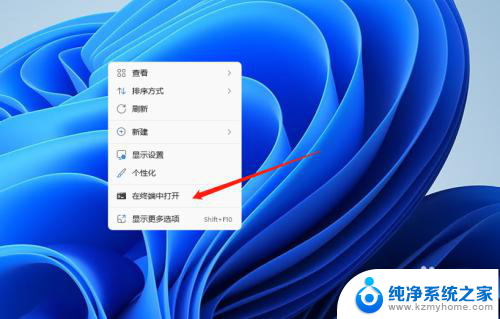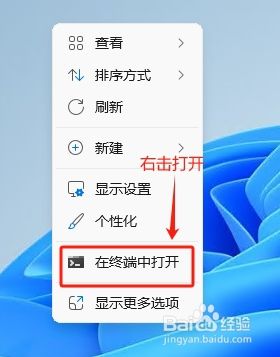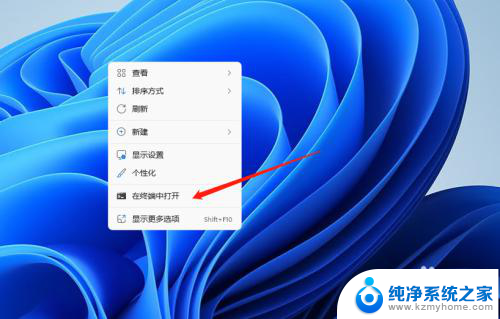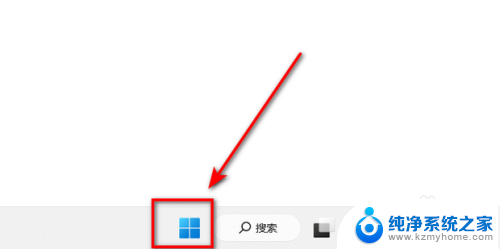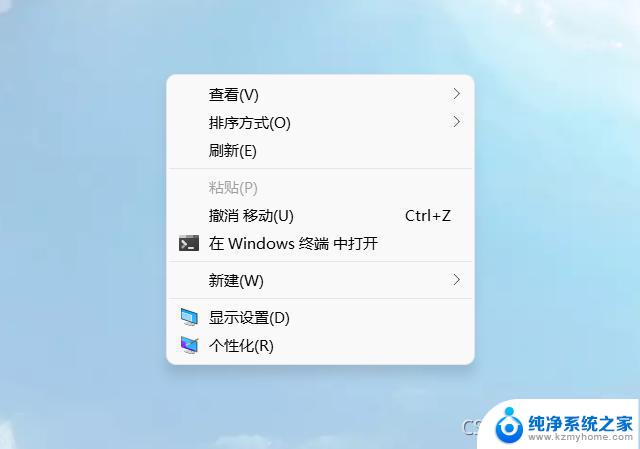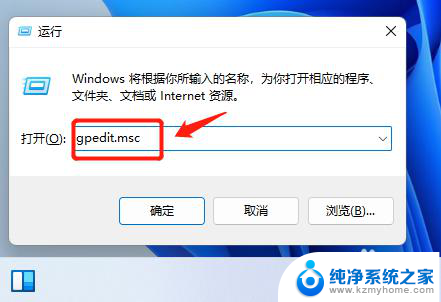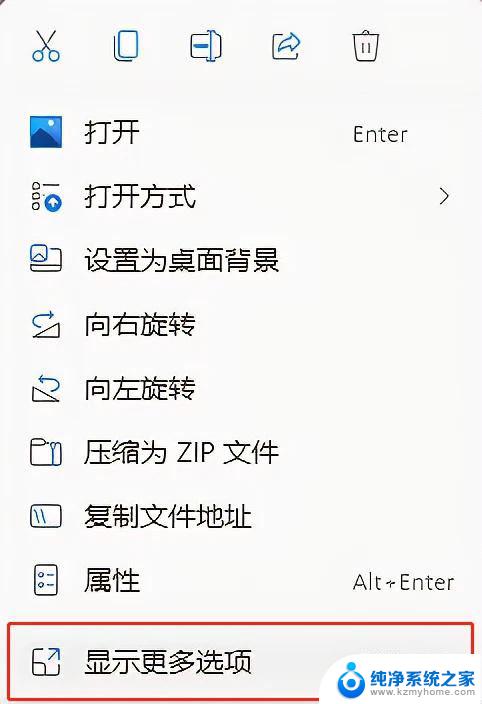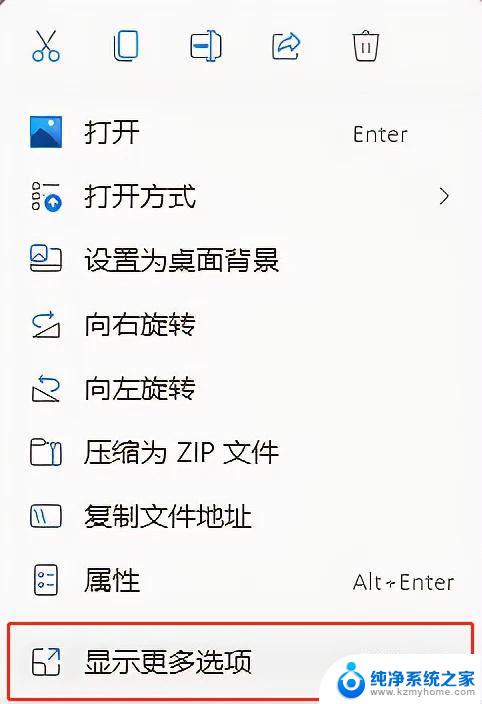win11 恢复win10右键菜单 Win11恢复Win10右键菜单的方法
Win11系统的推出引起了不少用户的关注和讨论,其中一个备受争议的问题就是Win11取消了Win10右键菜单中的一些功能,导致用户在操作系统上感到不便。对于那些习惯了Win10右键菜单的用户来说,他们可以通过一些简单的方法来恢复Win10风格的右键菜单。接下来我们将介绍如何在Win11系统中恢复Win10右键菜单的方法。
1、打开运行(Win+R),输入? regedit 命令,按确定或回车,可以快速打开注册表编辑器;
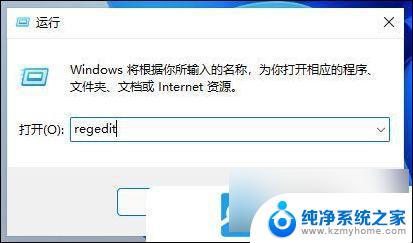
2、注册表编辑器窗口,依次展开到以下路径:
HKEY_LOCAL_MACHINE\SYSTEM\CurrentControlSet\Control\FeatureManagement\Overrides\4
右击创建新的项,命名为 586118283
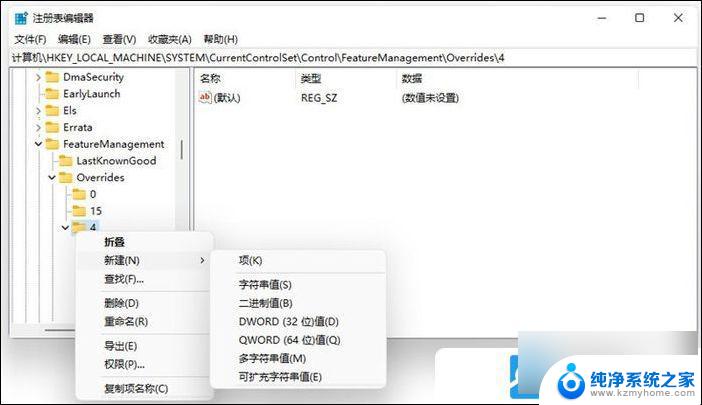
3、在创建的新项右侧,创建 5 个名称为? EnabledState、EnabledStateOptions、Variant、VariantPayload、VariantPayloadKind? 的 DWORD 值,这 5 个 DWORD 分别对应值为 1 1 0 0 0 ;
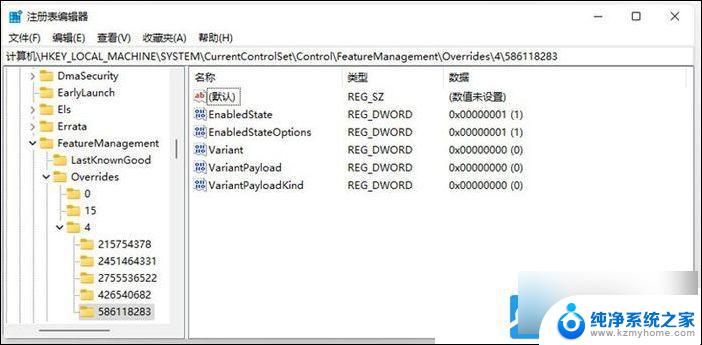
4、注册表修改完成,并保存后。重启电脑,即可在Win11打开传统右键菜单;
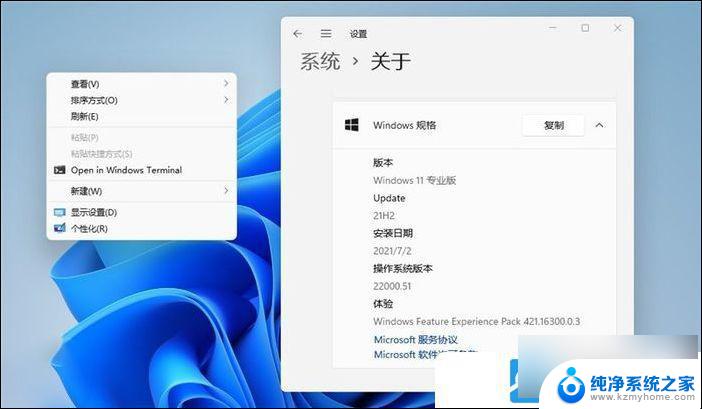
以上就是win11 恢复win10右键菜单的全部内容,有出现这种现象的小伙伴不妨根据小编的方法来解决吧,希望能够对大家有所帮助。